Organisation Dashboard i Cyberday er den vigtigste fane og visning for det team, der er involveret i cybersikkerhedsarbejdet. Det viser:
- hovedmenuen til venstre med adgang til indholdet (opgaver, retningslinjer, dokumentation og rapportering)
- oversigt over de aktiverede rammer
- ledelsessystemet med alle de forskellige temaer
- dine samarbejdsgrupper (hvis du er en del af en eller flere)
- et risikokort (til højre, kun hvis "Risk autopilot" er aktiveret)
- hurtigt link til de oprettede rapporter (til højre)
- en aktivitetsgraf, der viser det samlede antal begivenheder fra de seneste 2 måneder
- indstil sproget
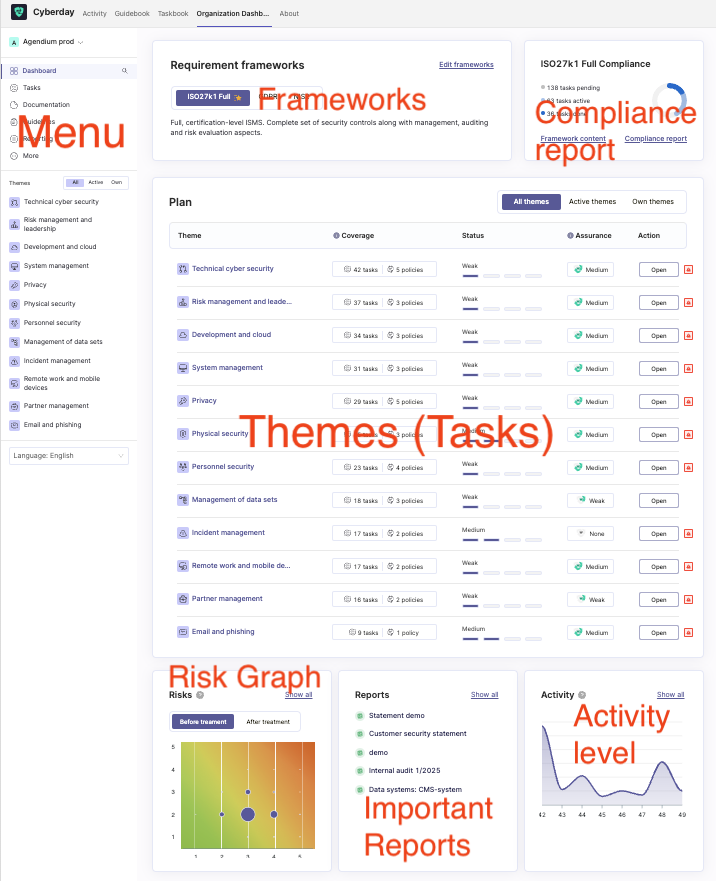
Hvem har adgang til organisationens dashboard?
Det er dog ikke alle medarbejdere, der har adgang til organisationens dashboard. Kun administratorer, teammedlemmer og i visse situationer også eksterne brugere kan se organisationens dashboard. Administratorer og teammedlemmer kan også arbejde med temaer og opgaver og ikke kun se dem. Du kan læse mere om brugerrettigheder, og hvem der kan se og redigere hvad i Cyberday her.
Primær ramme - udvælgelse
Boksen til valg af framework viser dig en kort oversigt over de frameworks, du har aktiveret i øjeblikket, samt det aktuelle compliance-niveau for frameworks. Du kan markere et framework som det primære framework ved at klikke på "☆ SET AS PRIMARY". Du kan få mere detaljerede oplysninger om de valgte rammer ved at klikke på enten "Vis rammeindhold" eller "Åbn overholdelsesrapport" fra kortet. Hvis du klikker på "Edit frameworks" (se skærmbilledet ovenfor), kommer du til framework-biblioteket i Cyberday.
Evaluering af temaer
Når du opretter en ny Cyberday -konto, kan du starte med at evaluere din nuværende status for de enkelte temaer (og opgaver). Derefter kan du begynde det mere detaljerede arbejde i dine politikker.
Oversigt over temaer
Temaerne omfatter den vigtigste del af dit cybersikkerhedsarbejde: opgaverne, som repræsenterer kravene i frameworket/frameworkene. Du kan filtrere i dashboard-visningen, hvis du vil se
- de temaer, du ejer
- de temaer, der er aktive i dit ISMS i øjeblikket
- alle temaerne.
Hvert af temaerne viser dig antallet af politikker og den aktuelle proces med politikkerne. Du kan også se antallet af opgaver og fremdriften i opgaverne takket være fremdriftslinjen i lilla. Hvis du ser en rød trekant ved siden af fremdriftslinjen, betyder det, at nogle opgaver i det pågældende tema kræver opmærksomhed. Hvis du kører musen hen over trekanten, kan du se, hvor mange opgaver der kræver opmærksomhed.

Graf over aktivitetsinfo
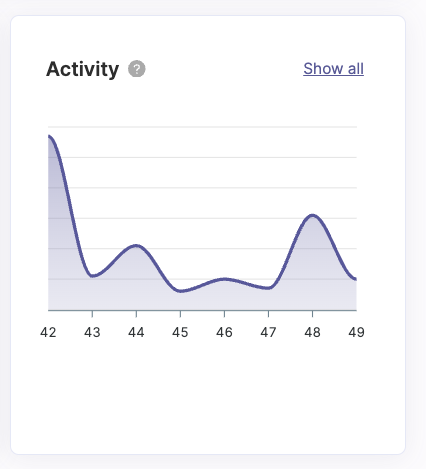
Infografikken nederst til højre på organisationens dashboard viser dig en oversigt over den ugentlige totalmængde af events for de seneste 8 uger. Hvis du klikker på "Vis alle" i øverste højre hjørne af grafen, kommer du til en oversigt i logformat. Oversigten kan filtreres, f.eks. hvis du kun vil se, hvilke nye retningslinjer eller nye kommentarer der er blevet tilføjet. Du kan følge alle de seneste aktiviteter fra denne visning. Du skal blot vælge en begivenhedstype, et tema, en bruger eller et datointerval fra en af rullemenuerne i toppen af loggen for at filtrere begivenhederne.
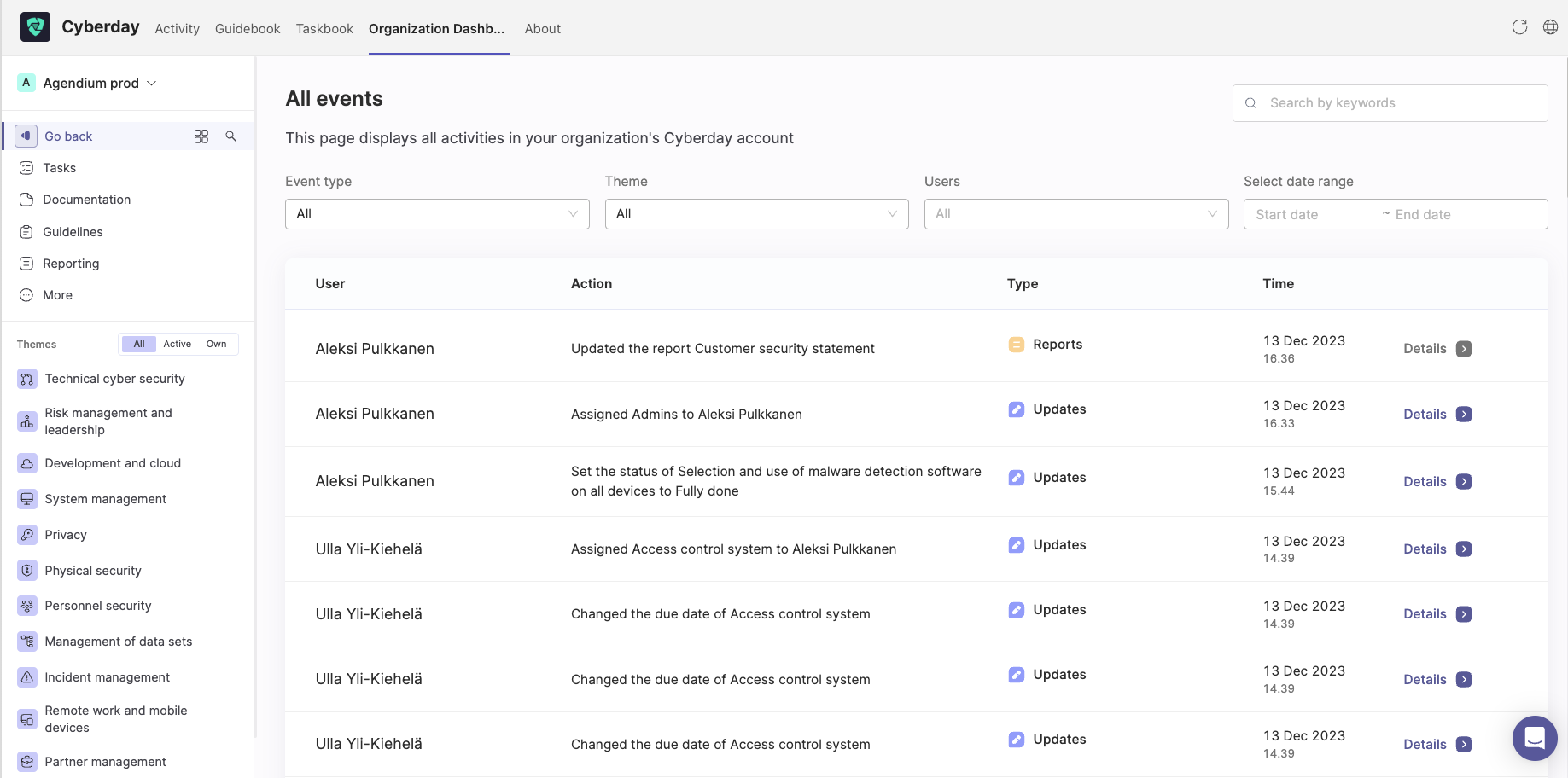
Info om risici
Risikoinformationsmatrixen viser et sammendrag af de vurderede risici. Under matrixen er der to muligheder for, hvad matrixen skal vise dig: før og efter behandling. Hvis du ikke ønsker at se denne matrix, skal du deaktivere "Risk autopilot" fra indstillingerne på denne måde:
- Gå til Indstillinger (fra menuen til venstre)
- Vælg "Udvid" fra emnet"Indstillinger for risikostyring".
- Flyt skyderen til venstre for at deaktivere og til højre for at aktivere autopiloten og vise matrixen.
- Valgfrit: Vælg en skala, hvis du vil bruge matrixen.
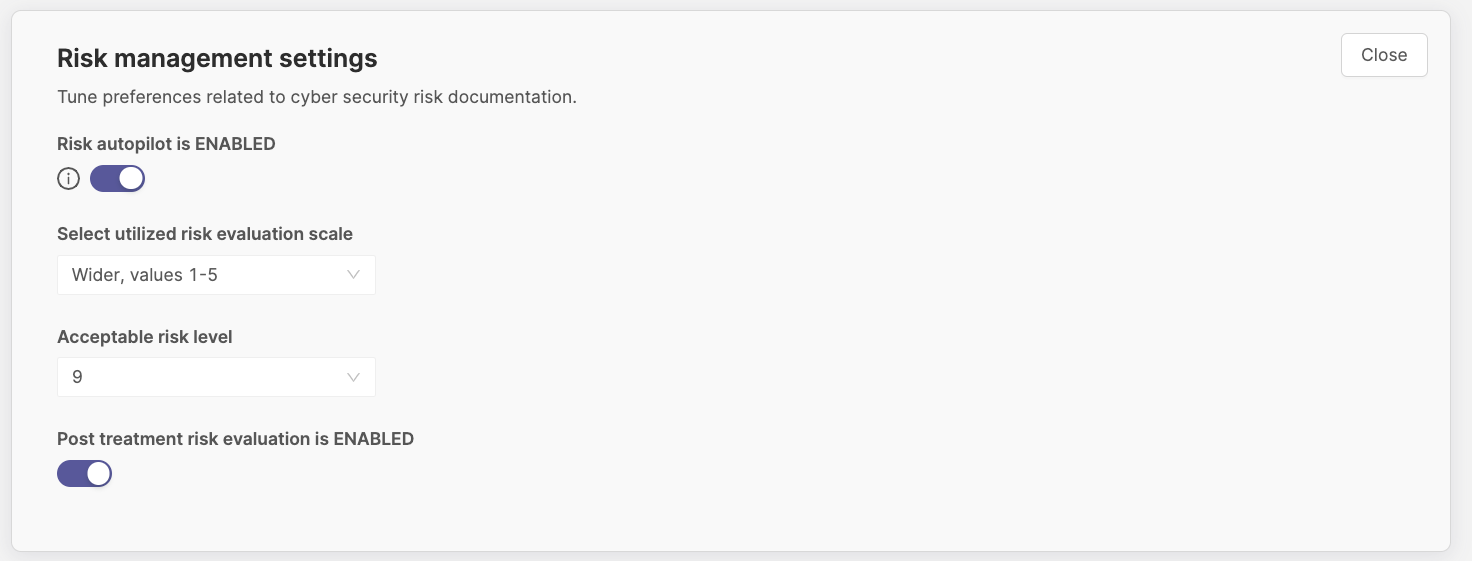
Funktion til rapportkort
I højre side kan du også se rapportkortet, der viser oprettede rapporter, som du kan få adgang til med et enkelt klik fra dashboardet. Hvis du gerne vil have adgang til alle rapporterne, skal du blot klikke på "Vis alle" for at springe direkte til rapportsektionen i Cyberday. Rapportsiden vil så vise alle de rapporter, du har oprettet, og desuden alle tilgængelige rapportskabeloner for dine aktive frameworks. Læs mere om rapportering i Cyberday her.
Hvor kan jeg få mere at vide om Cyberday?
Hvor finder du denne visning? Dashboard -> Mere -> Akademi
Hvis du gerne vil lære mere om Cyberday og andre relaterede emner, kan du besøge vores Academy. Vær opmærksom på, at vi muligvis har flere materialer tilgængelige i akademiet. Vi tilføjer og forbedrer hele tiden vores hjælpeartikler til dig. Hvis du har ønsker til specifikke emner, der skal tilføjes, bedes du kontakte vores team!
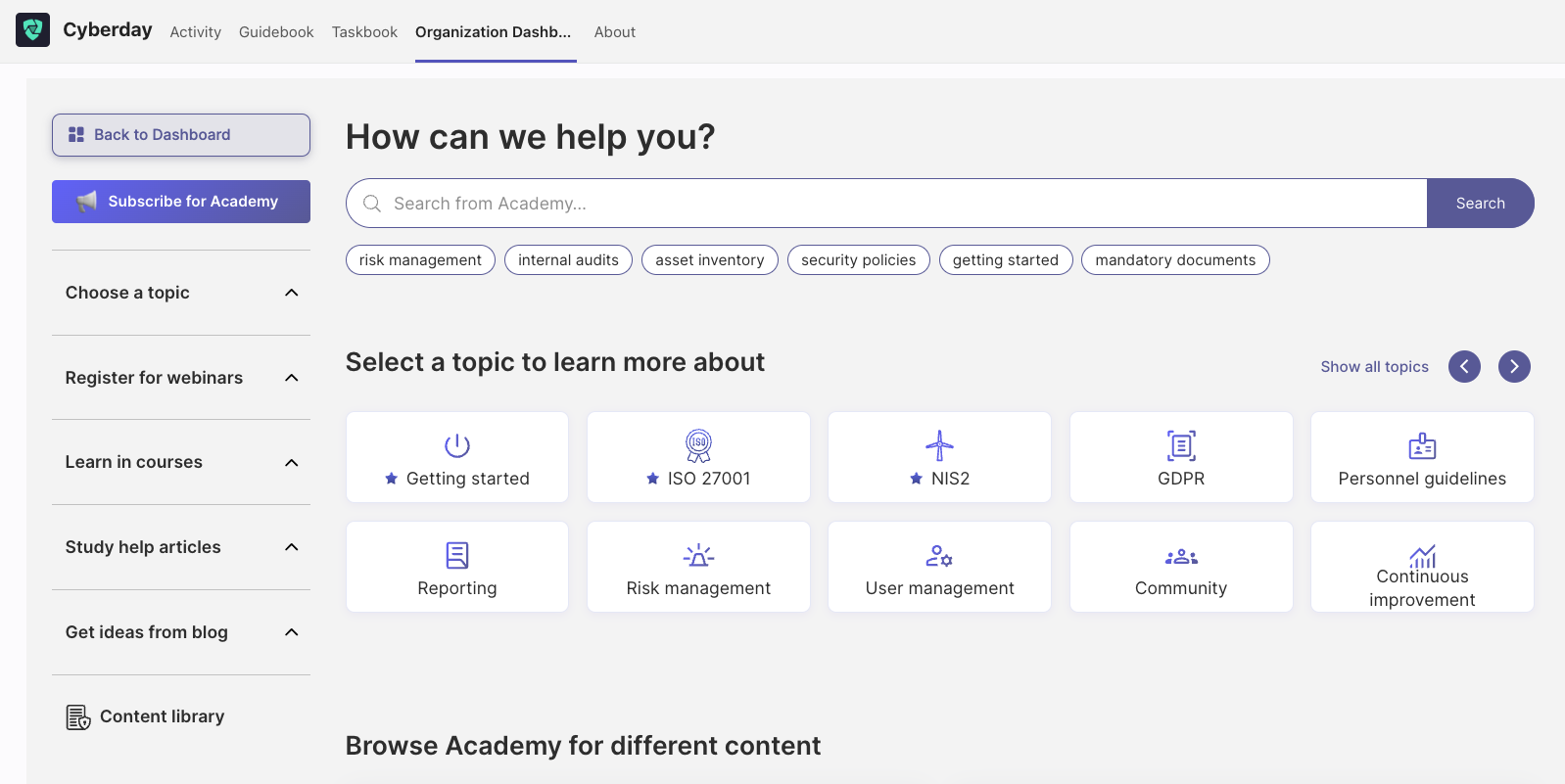
Spørgsmål og feedback
Har du yderligere spørgsmål, brug for en anden hjælpeartikel eller vil du gerne give feedback? Kontakt venligst vores team via team@cyberday.ai eller chatboksen i nederste højre hjørne.











